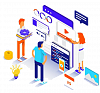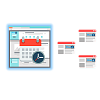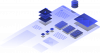- Teams — система совместной работы,
- OneDrive — облачное хранилище,
- Azure — облачная платформа,
- Office 365,
- SQL Server — система управления базами данных,
- System Center — пакет продуктов для управления корпоративной IT-средой.
Для всех компаний, зарегистрированных в России, будут отключены бесплатные версии Power BI Pro, Azure Devops и образовательных продуктов. Ключи MS Visio и Office будут заблокированы. Точный список продуктов, попадающих под ограничения, пока не опубликован.
Microsoft закроет доступ к облачным сервисам для компаний в России
Как перейти с MS Teams на Битрикс24
Чтобы cохранить данные из Microsoft Teams, используйте приложение Microsoft Teams Migration. Это комплексное решение, разработанное специально для Битрикс24.
Microsoft Teams Migration
С помощью приложения можно перейти с Microsoft Teams на Битрикс24 и перенести:
- список пользователей,
- чаты,
- команды,
- каналы,
- сообщения в чатах и каналах,
- прикреплённые файлы.
Приложение не переносит файлы и структуру папок в группах. Их можно перенести на диск вручную.
Диск в группах и проектах
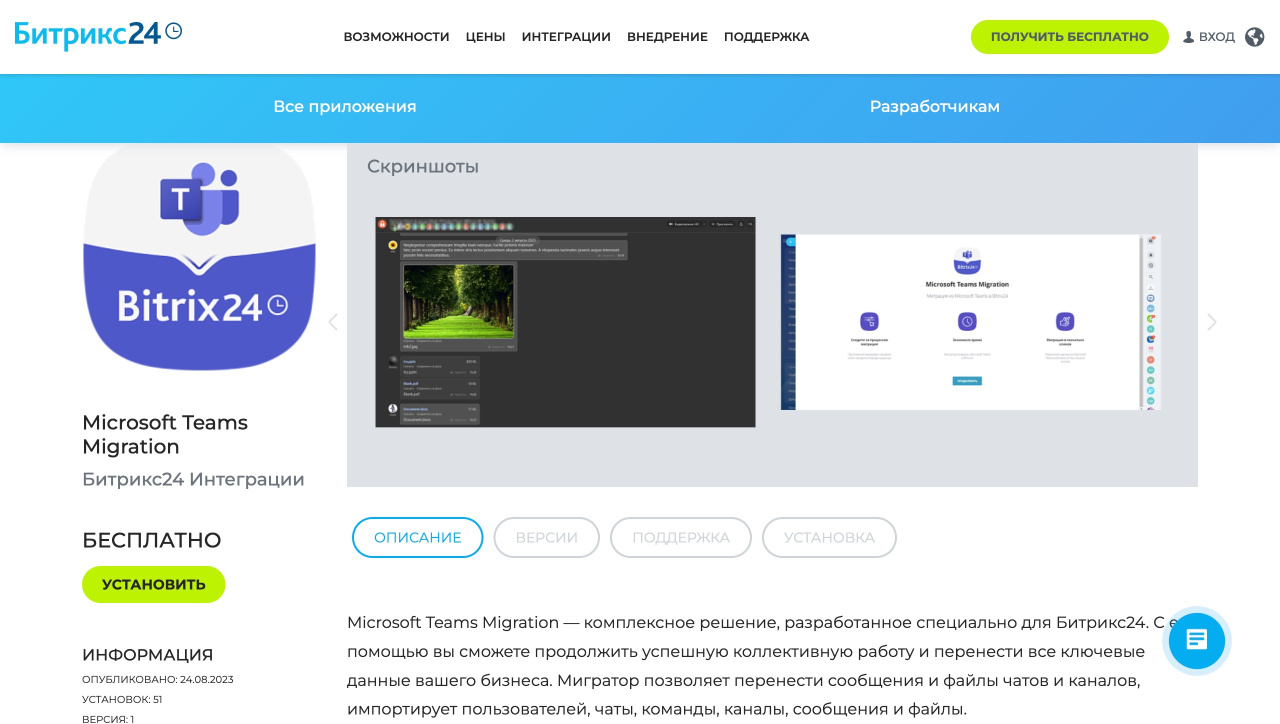
Установите приложение и нажмите Подключиться. После авторизации нажмите Начать миграцию для переноса данных. Информация о перенесенных элементах обновляется в режиме реального времени.
Когда перенос закончится, на странице появится уведомление Миграция завершена. Если не удастся перенести конкретные сущности, после завершения миграции будет сформирован файл со списком этих элементов.
С подробной инструкцией по переносу можно ознакомиться в документации.
Мигратор из Microsoft Teams в Bitrix24
Коротко
- C 30 марта 2024 года Microsoft прекращает поддержку облачных сервисов в России. Чтобы сохранить данные из Microsoft Teams и других сервисов, обязательно сделайте резервное копирование.
- Можно перейти с Microsoft Teams на Битрикс24 и перенести список пользователей, команды, чаты и так далее. Для миграции данных из Microsoft Teams в Битрикс24 используйте приложение Microsoft Teams Migration.
- Для перехода с Microsoft Teams на Битрикс24 установите приложение и авторизуйтесь под учебной или рабочей записью. После авторизации нажмите Начать миграцию для переноса данных.
- Если не удастся перенести конкретные сущности, после завершения миграции будет сформирован файл со списком этих элементов.